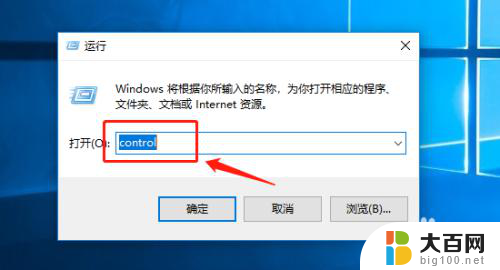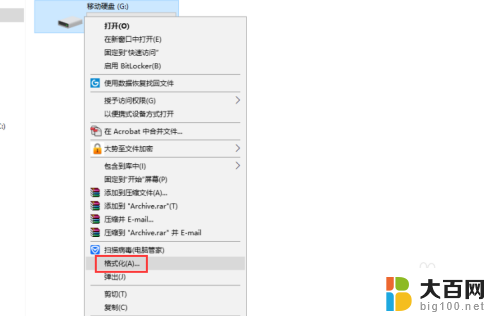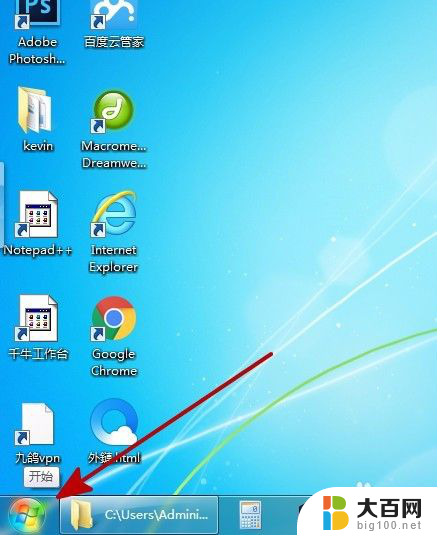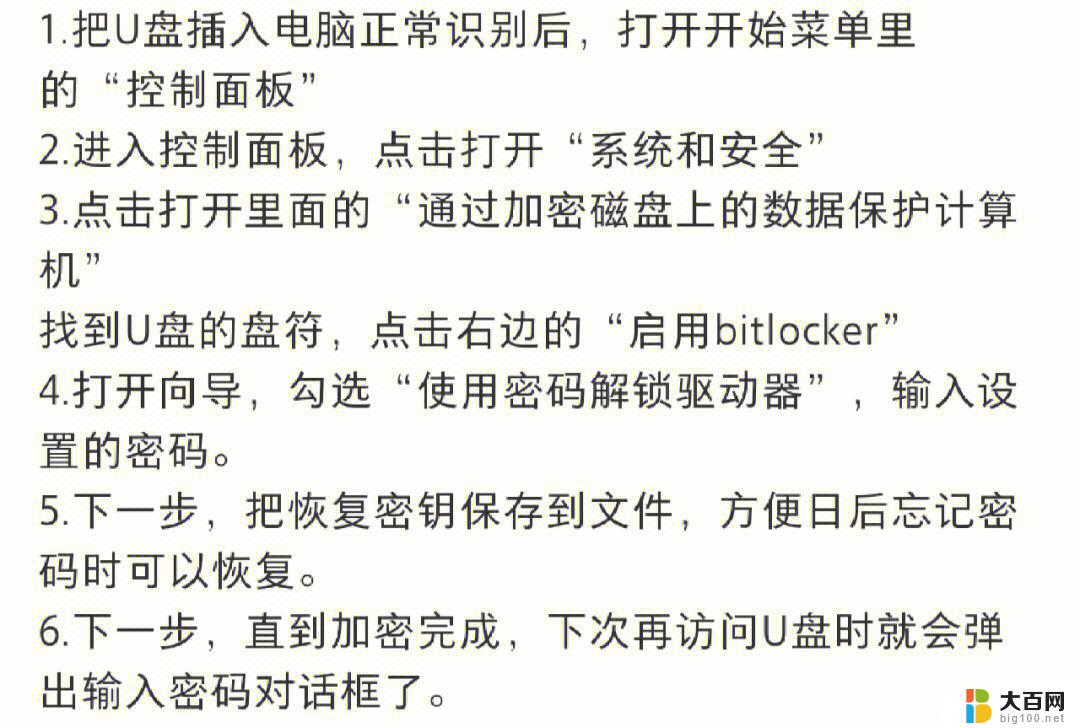如何把电脑d盘加密 电脑硬盘加密方法
在当今信息爆炸的时代,隐私保护变得尤为重要,为了确保个人数据的安全,许多人选择对自己的电脑硬盘进行加密。其中对电脑D盘进行加密是一种常见的做法。通过加密D盘,可以有效保护个人隐私信息不被他人轻易获取。如何才能对电脑D盘进行加密呢?接下来我们将介绍一些电脑硬盘加密的方法,帮助您更好地保护个人数据安全。
具体方法:
1.打开电脑的计算机,然后我们找到想要加密的磁盘!
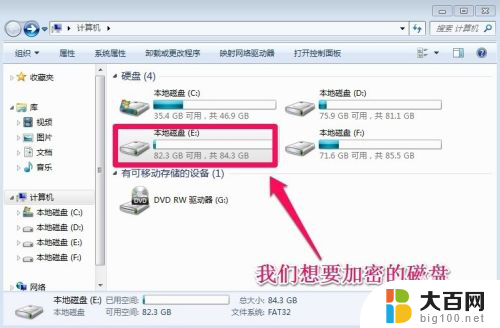
2.比如我们想要给电脑的E盘进行加密。我们在E盘上单击鼠标右键,然后选择启用Bitlocker。
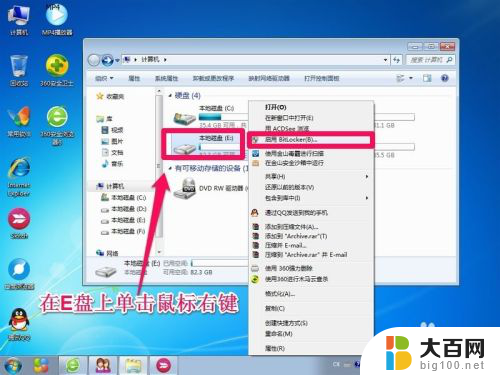
3.我们选择启用密码解锁驱动器,然后下一步!
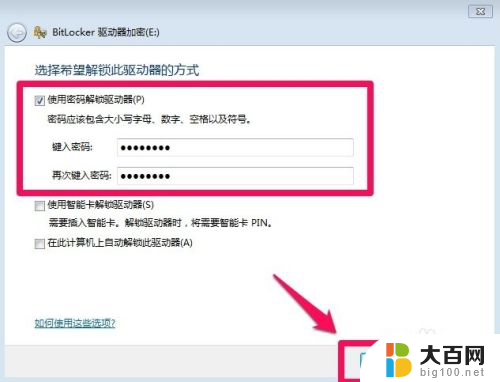
4.为了防止以后你忘了密码,出现无法访问磁盘的情况。我们最好在出现的界面上选择一个位置保存密码文件!
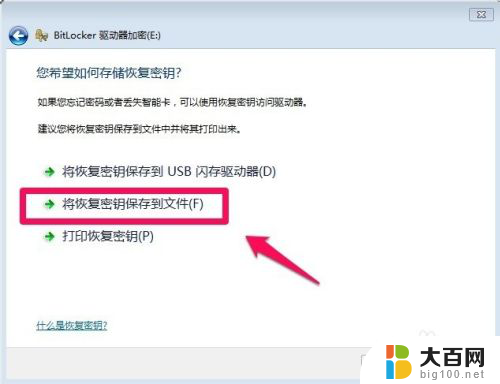
5.小编这里选择将密码文件保存在电脑上,我们选择一个其它的磁盘保存我们的密码文件。当然自己要记住密码文件的保存位置,以后忘记密码的时候可以使用密码恢复文件进行恢复!
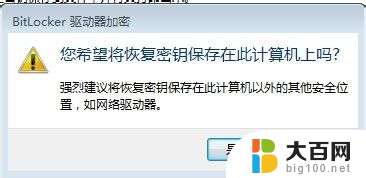
6.Bitlocker驱动器加密过程中我们可以耐心等待,因为加密的时间和你的磁盘大小是有关系的!

7.等待一段时间后磁盘加密完成!

8.磁盘加密完成后,我们的磁盘就加了一个小锁的标志!
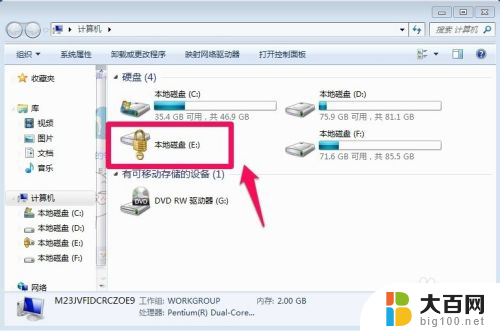
9.这时候我们需要输入密码才能访问磁盘,别人无法访问了!
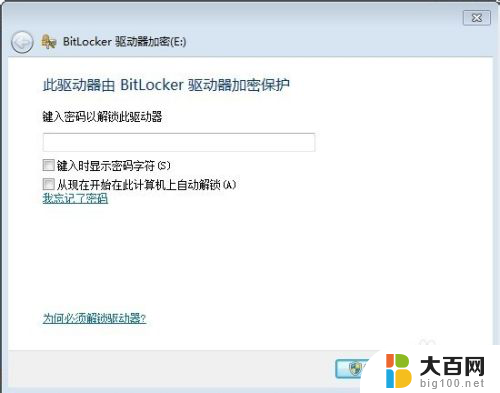
以上就是如何加密电脑 D 盘的全部内容,如果有不清楚的用户可以参考小编的步骤进行操作,希望对大家有所帮助。